Apigee Edge belgelerini görüntülüyorsunuz.
.
Git:
Apigee X belgeleri. bilgi
Aşağıdaki bölümlerde açıklandığı gibi, kullanıcı arayüzünü ve API'yi kullanarak ücret planlarını yönetin.
Ücret planları sayfasını keşfetme
Aşağıda açıklandığı şekilde ücret planları sayfasına erişin.
Edge
Edge kullanıcı arayüzünde ücret planlarını görüntülemek için Ücret Planları sayfasına erişin:
- apigee.com/edge adresinde oturum açın.
- Yayınla > Para kazanma > Ücret Planları'nı tıklayın.
Ücret Planları sayfası görüntülenir.
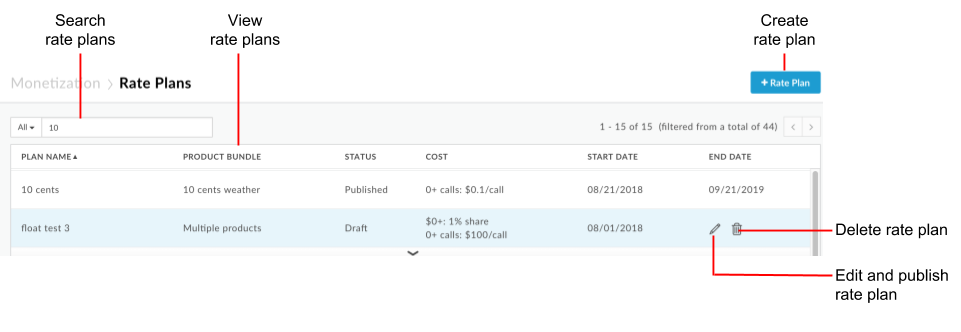
Şekilde vurgulandığı gibi, Ücret Planları sayfasında şunları yapabilirsiniz:
- Plan adı, API ürün paketi, durum (yayınlanan veya taslak), plan maliyeti ve başlangıç ile bitiş tarihleri dahil tüm ücret planlarıyla ilgili özet bilgileri görüntüleyin.
NOT: Süresi dolan ücret planları kullanıcı arayüzünde gösterilmez. Süresi dolan ücret planlarını görüntülemek için API'yi kullanın. API'yi kullanarak ücret planlarını görüntüleme başlıklı makaleyi inceleyin. - Ücret planı oluşturma
- Ücret planını düzenleme
- Ücret planı yayınlama
- Taslak ücret planını silme
- Gelecekteki ücret planlarını yönetme başlıklı makalede açıklandığı şekilde gelecekteki ücret planı ekleyin.
- Görünen herhangi bir alandaki ücret planları listesinde veya geliştirici adını ya da kategorisini (varsa) arayın
Klasik Edge (Private Cloud)
Klasik Edge kullanıcı arayüzünü kullanarak ücret planlarını görüntülemek için API Paketleri sayfasına erişin:
- ms-ip olan
http://ms-ip:9000uygulamasında oturum açın Yönetim Sunucusu düğümünün IP adresi veya DNS adı. - Yayınla > Paketler'i tıklayın.
API Paketleri sayfasında her paket için tanımlanan ücret planları görüntülenir.
Plan Ücretleri sayfası sayesinde şunları yapabilirsiniz:
- Ücret planı oluşturma
- Ücret planını düzenleme
- Ücret planı yayınlama
- Taslak ücret planını silme
- Gelecekteki ücret planlarını yönetme başlıklı makalede açıklandığı şekilde gelecekteki ücret planı ekleyin.
- Görünen herhangi bir alandaki ücret planları listesinde veya geliştirici adını ya da kategorisini (varsa) arayın
Ücret planı oluşturma
Ücret planı oluşturmak için:
- Ücret Planları sayfasına erişin.
- +Ücret Planı'nı tıklayın.
- Üst panelde şu alanları yapılandırın:
Alan Açıklama Varsayılan Zorunlu Ücret planı adı Ücret planınızın adı. NOT: Ad, API ürün paketi içinde benzersiz olmalıdır. Aynı ürün paketindeki iki plan aynı ada sahip olamaz.
Yok Evet Ücret planı türü Ücret planı türü. Açılır listeden bir değer seçin. Geçerli ücret planı türlerinin listesi için Desteklenen ücret planı türleri başlıklı makaleyi inceleyin. Yok Evet Ürün paketi API ürün paketi. Açılır listeden bir değer seçin. API ürün paketleri hakkında daha fazla bilgi için API ürün paketlerini yönetme konusuna bakın. Birden fazla API ürünü içeren bir ürün paketi seçerseniz her bir API ürünü için ayrı ücret planları mı yoksa tüm API ürünleri için geçerli olacak genel bir ücret planı mı yapılandıracağınızı belirlemeniz gerekir.
Yok Evet Kitle Ücret planına erişebilen kitle. Açılır listede aşağıdaki değerlerden birini seçin: - Herkes: Tüm geliştiriciler.
- Geliştirici: Geliştirici veya şirket. Geliştirici adını veya şirketi girin. Siz yazarken, dizeyi içeren geliştiricilerin/şirketlerin listesi bir açılır listede görüntülenir. Açılır listeden geliştiricinin veya şirketin adını tıklayın.
- Geliştirici kategorisi - Geliştirici kategorisi. Açılır listeden geliştirici kategorisini seçin.
Geliştirici kategorilerini, Geliştirici kategorilerini yönetme bölümünde açıklandığı şekilde yapılandırın.
Herkes Hayır Başlangıç tarihi Ücret planının yürürlüğe gireceği tarih. Bir başlangıç tarihi girin veya takvimi kullanarak bir tarih seçin. Bugün Hayır Bitiş tarihi Ücret planının sona erdiği tarihtir. Bir bitiş tarihi belirtmek için Bitiş Tarihi Var açma/kapatma düğmesini etkinleştirip bir bitiş tarihi girin veya takvimi kullanarak bir tarih seçin. NOT: Ücret planı, belirtilen tarihte günün sonuna kadar geçerli olur. Örneğin, bir ücret planının süresini 1 Aralık 2018'de sona erdirmek istiyorsanız endDate değerini 2018-11-30 olarak ayarlamanız gerekir. Bu durumda, ücret planının süresi 30 Kasım 2018'de gün sonunda sona erer; 1 Aralık 2018'deki tüm istekler engellenecektir.
Yok Hayır Portallar görebilir Ücret planının Herkese Açık mı yoksa Gizli mi olacağını ayarlayın. Herkese açık ve özel indirim planları başlıklı makaleyi inceleyin. Etkin Hayır - Ücret planı için ücretleri yapılandırın. Ücret planı için ücretleri yapılandırma bölümünü inceleyin.
. NOT: Ayarlanabilir bildirim planlarında geçerli değildir. - Birden fazla API ürünü içeren bir ürün paketi seçerseniz Spesifik veya genel ücret planı bölümünde şu tercihleri ayarlayın:
NOT: Bu adım, düzenlenebilir bildirim planlarında geçerli değildir.
Alan Açıklama Varsayılan Her ürünü ayrı ayrı yapılandırın Her API ürünü için ayrı bir ücret planının yapılandırılıp yapılandırılmayacağını belirten işaret. Devre dışı Her ürünün freemium ücretsiz teklifini ayrı ayrı yapılandırma Her API ürünü için freemium planın yapılandırılıp yapılandırılmayacağını belirten işaret. Devre dışı Ürün seçin İşaretlerden birini veya ikisini birden etkinleştirirseniz açılır listeden her ürünü tek tek seçmeniz ve ücret planı ayrıntılarını yapılandırmanız gerekir. NOT: Ürün paketindeki tüm ürünleri yapılandırdığınızdan emin olun.
Yok - Seçilen ücret planı türüne göre ücret planı ayrıntılarını yapılandırın:
- Şunlardan birini tıklayın:
Düğme Açıklama Taslak Olarak Kaydet Ücret planını taslak olarak kaydedin. Ücret planı, siz yayınlayana kadar uygulama geliştiricilere gösterilmez. Taslak ücret planındaki herhangi bir alanı düzenleyebilirsiniz.
Yeni Plan Yayınla Planı yayınlayın. NOT: Bir ücret planını yayınladıktan sonra, bitiş tarihini yalnızca ayarlanmamışsa değiştirebilirsiniz. Bir ücret planını yayınlandıktan sonra silemezsiniz ancak ücret planının süresini sona erdirebilir ve Yayınlanmış bir ücret planını sona erdirme başlıklı makalede açıklandığı gibi gelecekteki bir ücret planıyla değiştirebilirsiniz.
- Para Kazanma Sınırları Kontrolü politikasını, ücret planına dahil olan API ürünleriyle ilişkili API proxy'lerine ekleyin. Para Kazanma Sınırları Kontrolü politikası, API proxy'lerinde para kazanma sınırlamaları uygular ve tüm hataların Analytics ve para kazanma raporlarını kullanabilirsiniz. Daha fazla bilgi için bkz. API proxy'lerinde para kazanma sınırları uygulayın.
Ücret planını düzenleme
Ürün Paketi, tür ve kitle hariç, taslak ücret planındaki tüm alanları düzenleyebilirsiniz. Ücret planını yayınladıktan sonra Yalnızca bitiş tarihi belirtilmemişse bitiş tarihini düzenleyebilirsiniz.
Ücret planını düzenlemek için:
- Ücret Planları sayfasına erişin.
- Düzenlemek istediğiniz ücret planının satırını tıklayın.
Ücret planı paneli gösterilir. - Ücret planı alanlarını gerektiği gibi düzenleyin.
. NOT: Bir ücret planını yayınladıktan sonra, bitiş tarihini yalnızca ayarlanmamışsa değiştirebilirsiniz. - Aşağıdakilerden birini tıklayın:
Düğme Açıklama Taslak Güncelleme (taslak ücret planları) Ücret planını taslak olarak kaydedin.
Ücret planı, siz yayınlayana kadar uygulama geliştiricilere gösterilmez. Taslak ücret planındaki herhangi bir alanı düzenleyebilirsiniz.Taslağı Yayınla (taslak ücret planları) Ücret planını yayınlayın.
NOT: Bir ücret planını yayınladıktan sonra, bitiş tarihini yalnızca ayarlanmamışsa değiştirebilirsiniz. Bir ücret planını yayınlandıktan sonra silemezsiniz ancak ücret planının süresini sona erdirebilir ve Yayınlanmış bir ücret planını sona erdirme başlıklı makalede açıklandığı gibi gelecekteki bir ücret planıyla değiştirebilirsiniz.Güncellenen Bitiş Tarihi (yayınlanan ücret planları) Yayınlanmış bir planın bitiş tarihini ayarlayın.
NOT: Yayınlanan bir ücret planının bitiş tarihi ayarlandıktan sonra bu tarih değiştirilemez.
Taslak ücret planını silme
Artık ihtiyaç duyulmayan taslak ücret planını silin.
NOT: Yayınlanmış bir ücret planını silemezsiniz.
Taslak ücret planını silmek için:
- Ücret Planları sayfasına erişin.
- İmlecinizi şunun üzerine getirin: İşlemler menüsünü görüntülemek için silmek istediğiniz ücret planını seçin.
 simgesini tıklayın.
simgesini tıklayın.- İşlemi onaylamak için Sil'i tıklayın.
API kullanarak ücret planlarını yönetme
Aşağıdaki bölümlerde, API ile ücret planlarının nasıl yönetileceği açıklanmaktadır.
API kullanarak ücret planları oluşturma
Ücret planı oluşturmak için şu kullanıcıya bir POST isteği gönderin:
/organizations/{org_name}/monetization-packages/{monetizationpackage_id}/rate-plans,
burada {monetizationpackage_id}, öğesini oluşturduğunuz API ürün paketinin kimliğidir
ücret planı (kimlik, API ürün paketini oluşturduğunuzda yanıtta döndürülür).
Ücret planı oluşturduğunuzda istek gövdesinde aşağıdakileri belirtmeniz gerekir:
- Kuruluş Kimliği
- API ürün paketi kimliği
- Ücret planının adı
- Ücret planının açıklaması
- Ücret planının kapsamı (tüm geliştiriciler veya yalnızca belirli bir uygulama için geçerli olabilir.) geliştirici, şirket veya geliştirici kategorisi)
- Ücret planının yürürlüğe gireceği tarih
- Ücret planı için para birimi
- Ücret planının yayınlanıp yayınlanmayacağı
- Ücret planının herkese açık mı yoksa gizli mi olduğu
İsteğe bağlı olarak belirtebileceğiniz başka ayarlar da vardır (ör. ödemenin yapılacağı zaman aralığı). ödenmesi gerekir (örneğin, 30 gün). Ücret planları için yapılandırma mülkleri başlıklı makaleyi inceleyin.
Şundan daha yüksek olan bir API ürün paketi için bir ücret planı (yalnızca ücret planı dışında) oluşturursanız: planı, ürün paketindeki belirli bir ürüne uygulayabilirsiniz. Bu işlemi gerçekleştireceğiniz zaman: talepteki ürünü tanımlaması gerekir. Bir ürün tanımlayamazsanız o plan API ürün paketindeki tüm ürünlere uygulanır.
Aşağıdaki bölümlerde ücret planlarının nasıl oluşturulacağı açıklanmaktadır:
- API'yi kullanarak standart bir ücret planı oluşturma
- API'yi kullanarak geliştirici veya şirket ücret planı oluşturma
- API'yi kullanarak geliştirici kategorisi ücret planı oluşturma
- API'yi kullanarak API ürününe özel ücret planı oluşturma
- API kullanarak ücret planını herkese açık veya gizli olarak ayarlama
API'yi kullanarak standart ücret planı oluşturma
Standart ücret planı oluşturmak için type özelliğini STANDARD olarak ayarlayın.
aşağıda gösterildiği gibidir.
$ curl -H "Content-Type:application/json" -X POST -d \
'{
"name": "Simple rate plan",
"currency": {
"id" : "usd"
},
"description": "Simple rate plan",
"displayName" : "Simple rate plan",
"monetizationPackage": {
"id": "location"
},
"organization": {
"id": "{org_name}"
},
"published": true,
"isPrivate" : false,
"ratePlanDetails": [
{
…
}
],
"startDate": "2013-09-15",
"type": "STANDARD"
}' \
"https://api.enterprise.apigee.com/v1/mint/organizations/{org_name}/monetization-packages/location_package/rate-plans" \
-u email:password
API'yi kullanarak geliştirici veya şirket ücret planı oluşturma
Ücret planını belirli bir geliştiriciye veya şirkete uygulamak için type değerini şu şekilde ayarlayın:
Developer. Ayrıca, istekte geliştiriciyi veya şirketi de belirtmeniz gerekir.
şirket geliştiricisinin kimliğini, yasal adını ve adını tanımlama.
Örneğin, aşağıdaki alıntı Dev Five için bir ücret planı oluşturur
geliştirici:
...
"type": "DEVELOPER",
"developer" : {
"id" : "0mkKu1PALUGfjUph",
"legalName" : "DEV FIVE",
"name" : "Dev Five"
}
...
API'yi kullanarak geliştirici kategorisi ücret planı oluşturma
Ücret planını bir geliştirici kategorisine uygulamak için type değerini şuna ayarlayın:
Developer_Category. İstekte geliştirici kategorisini de belirtmeniz gerekir.
Örneğin:
...
"type": "DEVELOPER_CATEGORY",
"developerCategory" : {
"id" : "5e172299-8232-45f9-ac46-40076139f373",
"name" : "Silver",
"description" : "Silver category"
}
...
API'yi kullanarak API ürününe özel ücret planı oluşturma
Birden fazla API ürünü içeren API ürün paketleri için ücret planı oluştururken API ürünleri için ücret planı ayrıntılarını ayrı ayrı belirtebilirsiniz.
Örneğin, aşağıda iki API ürünüyle bir gelir paylaşımı planı oluşturulur:
$ curl -H "Content-Type:application/json" -X POST -d \
'{
"name": "Multi-product rate plan",
"currency": {
"id" : "usd"
},
"description": "Multi-product rate plan",
"displayName" : "Multi-product rate plan",
"monetizationPackage": {
"id": "mypackage",
...
},
"organization": {
"id": "{org_name}",
...
},
"published": true,
"isPrivate" : false,
"ratePlanDetails": [
{
"ratePlanRates":[{
"revshare":0,
"startUnit":0,
"type":"REVSHARE",
"endUnit":null
}],
"revenueType":"NET",
"type":"REVSHARE"
"currency":{...},
"product":{"id":"product1","displayName":"Product1"},
"customPaymentTerm":false
},
{
"ratePlanRates":[{
"revshare":10,
"startUnit":0,
"type":"REVSHARE",
"endUnit":null
}],
"revenueType":"NET",
"type":"REVSHARE"
"currency":{...},
"product":{"id":"product2","displayName":"Product2"},
"customPaymentTerm":false
}
],
"startDate": "2019-09-15",
"type": "STANDARD"
}' \
"https://api.enterprise.apigee.com/v1/mint/organizations/{org_name}/monetization-packages/my-package/rate-plans" \
-u email:password
my-package API ürün paketine bir API ürünü eklemek için
API ürününe özel ücret planları içeren bir API ürün paketine API ürünü ekleme bölümünde açıklandığı gibi, istek gövdesindeki API ürününün ücret planı ayrıntıları.
$ curl -H "Content-Type:application/json" -X POST -d \
'{
"ratePlan": [
{
"id": "my-package_multi-product-rate-plan",
"ratePlanDetails": [
{
"ratePlanRates":[{
"revshare":20,
"startUnit":0,
"type":"REVSHARE",
"endUnit":null
}],
"revenueType":"NET",
"type":"REVSHARE"
"currency":{...},
"customPaymentTerm":false
}]
}]
}' \
"https://api.enterprise.apigee.com/v1/mint/organizations/{org_name}/monetization-packages/my-package/products/product3" \
-u email:password
API kullanarak ücret planını herkese açık veya gizli olarak ayarlama
Bir ücret planı oluştururken, planın herkese açık mı yoksa özel mi olacağını
isPrivate özelliği eklemelidir. true olarak ayarlanırsa ücret planı
gizli olacaktır. Daha fazla bilgi için Herkese açık
karşılaştırma yaptık.
Örneğin, aşağıdaki işlem bir özel indirim planı oluşturur:
$ curl -H "Content-Type:application/json" -X POST -d \
'{
"name": "Simple rate plan",
"currency": {
"id" : "usd"
},
"description": "Simple rate plan",
"displayName" : "Simple rate plan",
"monetizationPackage": {
"id": "location"
},
"organization": {
"id": "{org_name}"
},
"published": true,
"isPrivate" : true,
"ratePlanDetails": [
{
…
}
],
"startDate": "2013-09-15",
"type": "STANDARD"
}' \
"https://api.enterprise.apigee.com/v1/mint/organizations/{org_name}/monetization-packages/location_package/rate-plans" \
-u email:password

